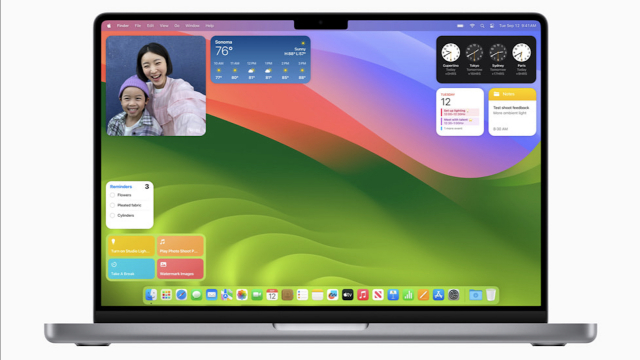Utiliser la fonctionnalité Coup d'œil sur macOS Sonoma
Apprenez à utiliser la fonctionnalité Coup d'œil sur macOS Sonoma pour afficher rapidement des aperçus de vos documents et fichiers.
DÉCOUVERTE








CONFIGURATION








SÉCURITÉ









OUTILS QUI SIMPLIFIENT LA VIE








INFORMATIONS
iCloud
APPLICATIONS WEB








LES STORES
APPLICATIONS DE PRODUCTIVITÉ









APPLICATIONS BUREAUTIQUE
ALLER PLUS LOIN







Détails de la leçon
Description de la leçon
La fonctionnalité Coup d'œil de macOS Sonoma permet d'afficher instantanément des aperçus de vos documents et fichiers à l'aide de la barre d'espace. Que ce soit des présentations Numbers, des documents TextEdit, des photos, des vidéos, des fichiers Excel, Word, PowerPoint ou divers autres formats, Coup d'œil simplifie la visualisation rapide de votre contenu sans avoir à ouvrir chaque application individuellement.
Vous pouvez également personnaliser la barre du Finder pour ajouter l'icône Coup d'œil, ce qui vous permet d'y accéder facilement via un simple clic. Cette fonctionnalité s'avère très utile pour naviguer entre plusieurs documents ou images, ou pour jeter un œil rapide à vos fichiers sans distraction.
L'efficacité de Coup d'œil dans la gestion quotidienne des fichiers rend cette fonctionnalité indispensable pour quiconque veut gagner du temps et travailler de manière plus productive sur macOS.
Objectifs de cette leçon
Les objectifs de cette vidéo sont de :
- Présenter la fonctionnalité Coup d'œil de macOS Sonoma.
- Expliquer comment utiliser le raccourci clavier et personnaliser le Finder.
- Montrer les divers types de fichiers compatibles avec Coup d'œil.
Prérequis pour cette leçon
Pour suivre cette vidéo, il est nécessaire de :
- Disposer d'un système macOS Sonoma installé.
- Connaître les bases de navigation dans le Finder.
- Avoir des fichiers de divers formats disponibles sur votre Mac.
Métiers concernés
Cette fonctionnalité est particulièrement utile pour :
- Les professionnels de la gestion documentaire.
- Les designers et photographes pour un aperçu rapide des images.
- Les analystes travaillant avec des fichiers Excel et Word.
Alternatives et ressources
En alternative à Coup d'œil, les utilisateurs peuvent opter pour :
- La fonction Preview intégrée de macOS.
- Des applications tierces de gestion de fichiers comme Adobe Acrobat pour les PDF.
- Des visualisateurs de médias spécifiques pour les vidéos et les images.
Questions & Réponses